Книга: Компьютер на 100 %. Начинаем с Windows Vista
Редактирование изображений в фотоальбоме
Редактирование изображений в фотоальбоме
При съемкне не всегда удается получить фотографии высокого качества. В таких случаях приходится использовать специальные программы для редактирования цифровых изображений. Для исправления наиболее характерных дефектов такие программы вам могут и не понадобиться, поскольку это можно сделать с помощью ФотоальбомаWindows.
Последовательность корректировки фотографии может быть такой.
1. Выберите нужное изображение в фотоальбоме и нажмите кнопку Правка на панели инструментов.
2. Нажмите кнопку Автокорректировка, и для вашего изображения будут подобраны оптимальные параметры яркости, контрастности и цветового баланса.
3. Если результат автокорректировки вас не совсем устроил, щелкните на кнопке Экспозицияи отрегулируйте яркость и контрастность вручную. Затем настройте параметры цвета, нажав кнопку Корректировка цвета (рис. 2.57).
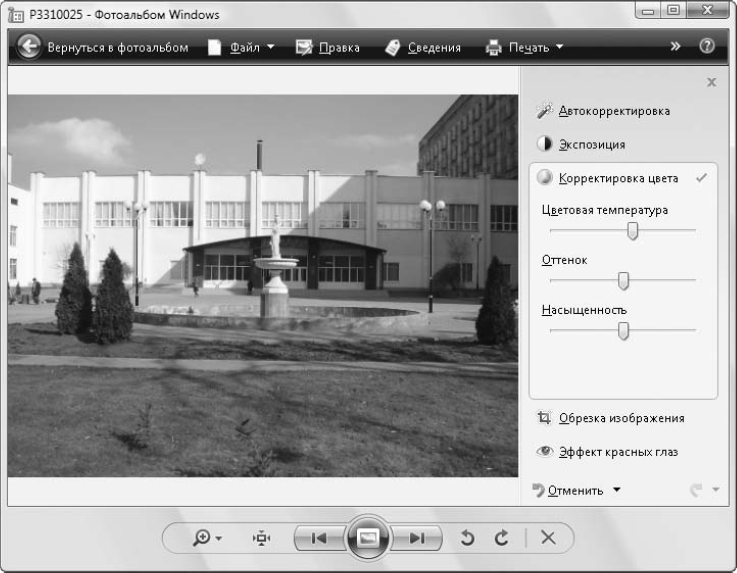
Рис. 2.57. Корректировка изображения в Фотоальбоме Windows
4. Если на вашем изображении много лишних деталей, выполните его обрезку. Для этого щелкните на кнопке Обрезка изображения, измените размер и положение кадра и нажмите Применить (рис. 2.58).
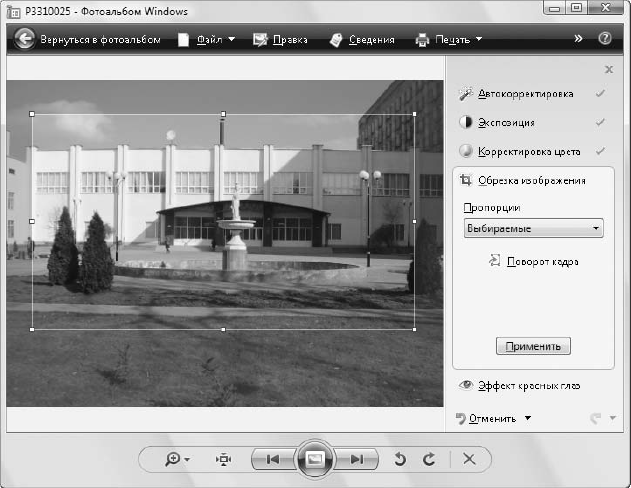
Рис. 2.58. Обрезка изображения в Фотоальбоме Windows
5. При съемке портретов с использованием вспышки может появляться довольно неприятный эффект красных глаз. Для его устранения нажмите кнопку Эффект красных глаз, увеличьте масштаб изображения и выделите прямоугольную область вокруг глаза. Затем выполните эту операцию для другого глаза. При необходимости вы можете повторить корректировку несколько раз.
Если какая-либо операция по исправлению изображения оказалась неудачной, нажмите кнопку Отменить в нижней части окна. Вы можете последовательно отменить все выполненные операции и вернуться к исходному изображению.
Сохранение изменений выполняется автоматически при выходе из режима правки, но перед этим делается резервная копия исходного файла. Чтобы отменить редактирование фотографии после сохранения, снова перейдите в режим правки и нажмите кнопку Вернуть

- 17.4. Отрисовка изображений
- 21.1.1. Ненавязчивая реализация смены изображений
- 15.3. Обработка изображений при помощи RMagick
- Глава 15 Редактирование музыки и видео
- Запрет на редактирование реестра
- 1.2. Создание изображений. Графические примитивы
- 1.22. Показ изображений с помощью UIImageView
- Надо уменьшить размер ста изображений. Не делать же это вручную. Есть ли способ автоматизировать процесс?
- 4.2.2. Редактирование группы
- 4.3.3. Редактирование пользователя
- Просмотр и редактирование таблиц
- Подготовка изображений для публикации в Интернете




